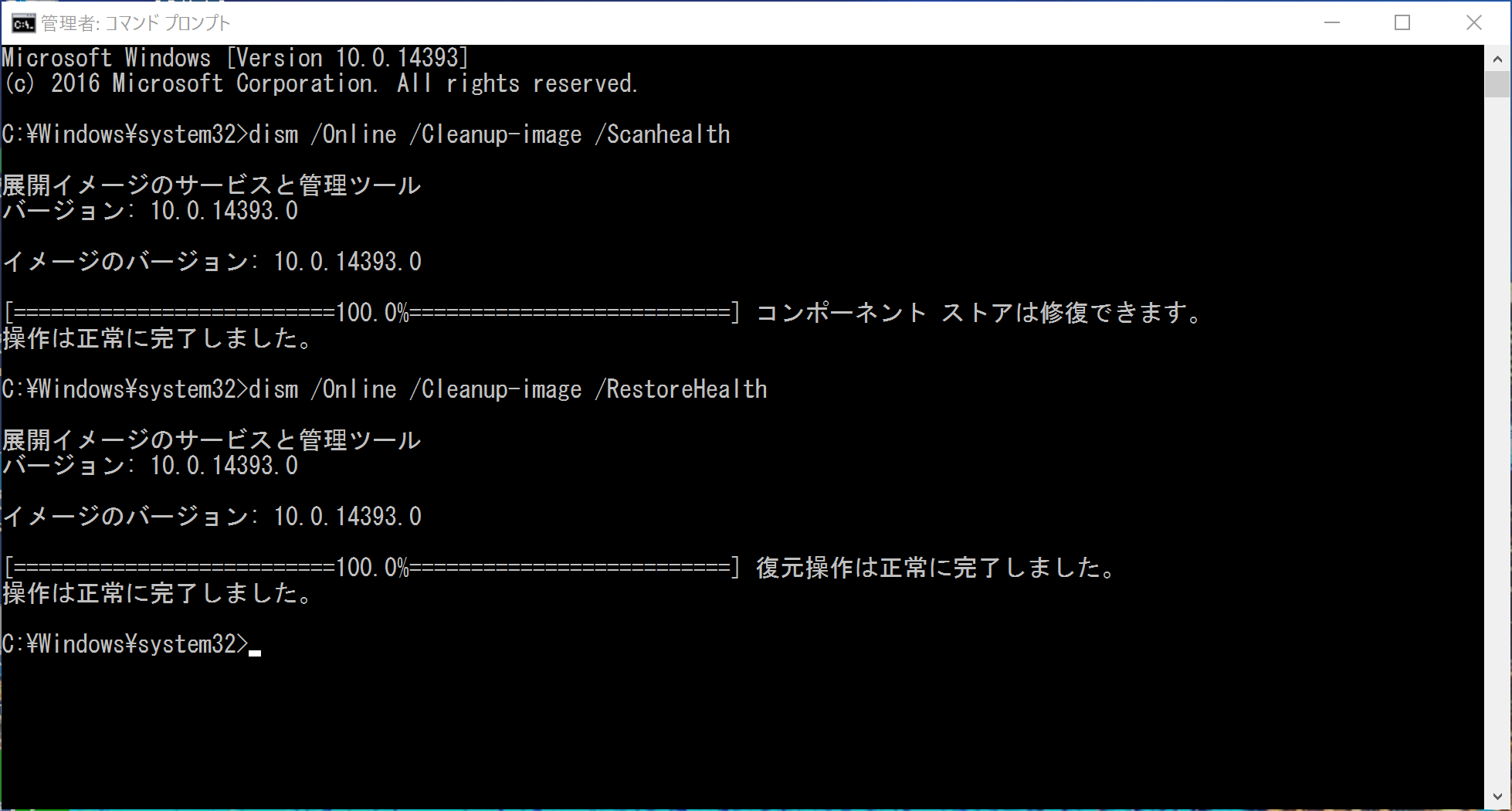Windows 10のアップデートを行ったところ、一部のセキュリティーパッチがインストールできない状態となっていました。エラーコードは0x80073712です。このエラーに限った話ではないのですが、解決できましたのでその方法を書きます。
1.コマンドプロンプトを管理者権限で開く
①Windows 10のスタートボタンを右クリックまたはキーボードでWindowsキー+Xキーを押します。
②メニューから[コマンドプロンプト(管理者)(A)をクリックします。
③「このアプリがデバイスに変更を加えることを許可しますか?」とメッセージが出てきたら[はい]をクリックします。
2.DISMコマンドをキーボード入力
① DISM.exe /Online /Cleanup-image /Scanhealth
「操作は正常に完了しました。」と表示されるまで待ちます。
② DISM.exe /Online /Cleanup-image /Restorehealth
「操作は正常に完了しました。」と表示されるまで待ちます。
3.再度Windowsアップデートを実行してください。
4.参考サイト
Windowsアップデートで再起動したときに画面が真っ暗になったままの場合はこちらをご覧ください。
[Windows 10] Windowsアップデートで再起動したら画面が真っ暗になったまま起動しなくなった
著者情報

- Microsoft MVP for Windows and Devices(Windows,Surface)
-
Microsoft MVPを14年間連続受賞している木澤朋和です。WindowsやSurfaceをはじめとしたパソコンやデジタルガジェットに関する情報を発信しています。ポッドキャスト番組やYouTube動画配信で、Microsoft製品や技術の魅力をお伝えするコンテンツを配信中です。マイクロソフト関連の勉強会で登壇もしています。さらに、製品レビューのご依頼も随時受け付けていますので、お気軽にご相談ください。
最新の投稿
 未分類2025年7月29日タッチタイピング習得完全ガイド:挫折しないための科学的アプローチ
未分類2025年7月29日タッチタイピング習得完全ガイド:挫折しないための科学的アプローチ MVP2025年7月11日Microsoft MVP (2025-2026) Renewal
MVP2025年7月11日Microsoft MVP (2025-2026) Renewal MVP2025年7月11日Microsoft MVP(2025-2026)を再受賞しました
MVP2025年7月11日Microsoft MVP(2025-2026)を再受賞しました キーボード2025年4月21日貴方は「かな入力」・「ローマ字入力」?
キーボード2025年4月21日貴方は「かな入力」・「ローマ字入力」?